Win7系统宽带连接总是断掉怎么办?
2020-02-15 12:18作者:xiaogao
相信大家都知道电脑要允许宽带连接才能上网,而有的Win7系统电脑用久了会出现宽带连接经常断开的情况,让用户非常苦恼,又不知道要怎么解决,不用担心,下面跟着小编一起来看看Win7系统宽带连接总是断掉的解决方法。
解决方法如下:
1、鼠标右击点网络,选择”属性“,打开网络和共享中心。
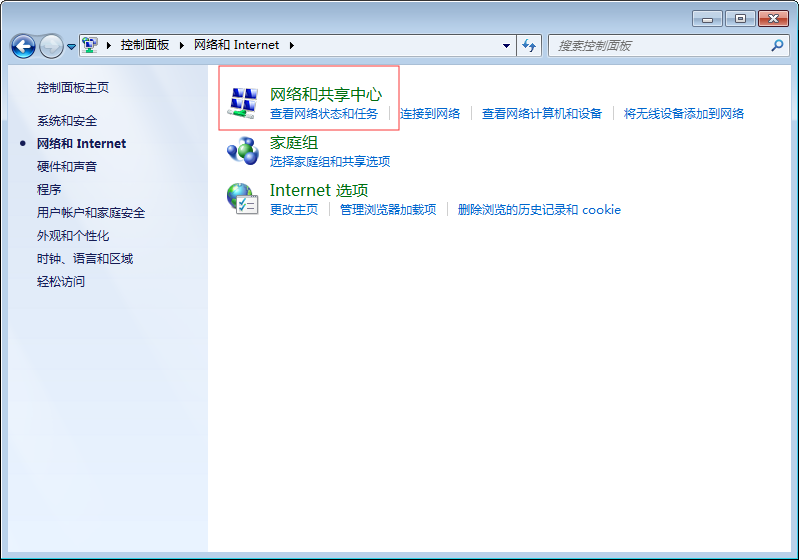
2、在”网络和共享中心“界面中,选择”更改适配器设置“。
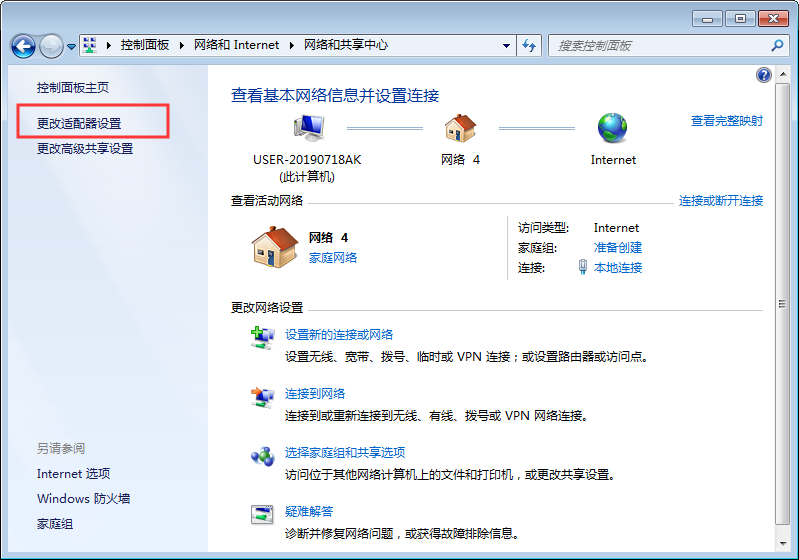
3、在”网络连接”界面中,右击点本地连接--属性。
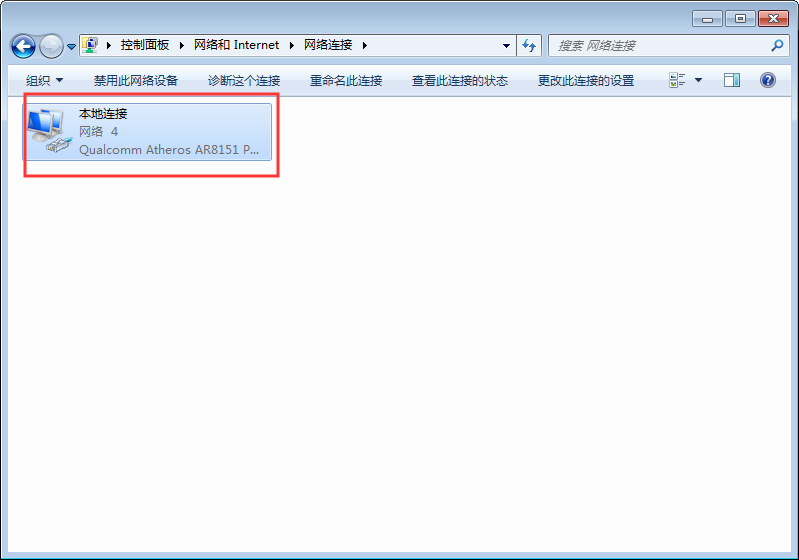
4、在“本地连接 属性”界面中,选择“配置”。
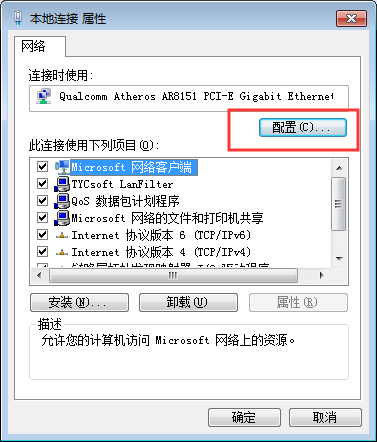
5、在“Realtek PCIe Family Controller属性”界面中。选择“电源管理”--取消“允许计算机关闭此设备以节约电源”。
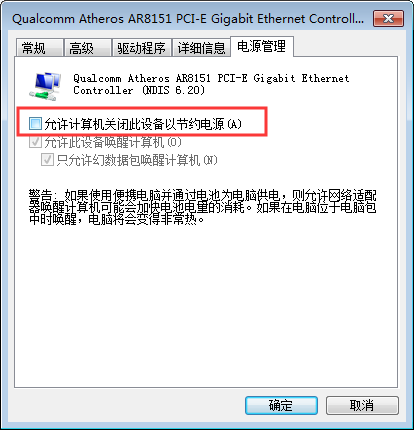
以上为大家介绍的就是Win7系统宽带连接总是断掉的解决方法,看完是不是感觉很简单,一步步跟着操作即可解决啦。
标签:Win7系统